Schnellstart: Anmelden von Benutzer*innen und Aufrufen der Microsoft Graph-API aus einer Android-App
In diesem Schnellstart laden Sie ein Codebeispiel herunter und führen es aus, das zeigt, wie eine Android-Anwendung Benutzer anmelden und ein Zugriffstoken abrufen kann, um die Microsoft Graph-API aufzurufen.
Anwendungen müssen durch ein App-Objekt in Microsoft Entra ID dargestellt werden, damit Microsoft Identity Platform Token für Ihre Anwendung bereitstellen kann.
Voraussetzungen
- Ein Azure-Konto mit einem aktiven Abonnement. Sie können kostenlos ein Konto erstellen.
- Android Studio
- Android 16+
Funktionsweise des Beispiels
Der Code ist in Fragmente unterteilt, in denen veranschaulicht wird, wie Sie eine MSAL-App für ein einzelnes Konto und für mehrere Konten schreiben. Die Codedateien sind wie folgt organisiert:
| Datei | Zeigt |
|---|---|
| MainActivity | Verwaltet die Benutzeroberfläche |
| MSGraphRequestWrapper | Ruft die Microsoft Graph-API mit dem von MSAL bereitgestellten Token auf |
| MultipleAccountModeFragment | Initialisiert eine Anwendung für mehrere Konten, lädt ein Benutzerkonto und ruft ein Token für den Aufruf der Microsoft Graph-API ab |
| SingleAccountModeFragment | Initialisiert eine Anwendung für ein einzelnes Konto, lädt ein Benutzerkonto und ruft ein Token für den Aufruf der Microsoft Graph-API ab |
| res/auth_config_multiple_account.json | Die Konfigurationsdatei für mehrere Konten |
| res/auth_config_single_account.json | Die Konfigurationsdatei für ein Konto |
| Gradle Scripts/build.grade (Module:app) | Die Abhängigkeiten der MSAL-Bibliothek werden hier hinzugefügt |
Diese Dateien werden nun ausführlicher betrachtet, und der MSAL-spezifische Code in jeder wird hervorgehoben.
Abrufen der Beispiel-App
- Java: Laden Sie den Code herunter.
- Kotlin: Laden Sie den Codeherunter.
Registrieren der Beispiel-App
Melden Sie sich beim Microsoft Entra Admin Center mindestens mit der Rolle Anwendungsentwickler an.
Wenn Sie Zugriff auf mehrere Mandanten haben, verwenden Sie das Symbol für
 Einstellungen im oberen Menü, um zum Mandanten zu wechseln, in dem Sie die Anwendung über das Menü Verzeichnisse + Abonnements registrieren möchten.
Einstellungen im oberen Menü, um zum Mandanten zu wechseln, in dem Sie die Anwendung über das Menü Verzeichnisse + Abonnements registrieren möchten.Browsen Sie zu Identität>Anwendungen>App-Registrierungen.
Wählen Sie Neue Registrierung aus.
Geben Sie einen Namen für Ihre Anwendung ein. Benutzern Ihrer App wird wahrscheinlich dieser Namen angezeigt. Sie können ihn später ändern.
Wählen Sie bei Unterstützte Kontotypen die Option Konten in allen Organisationsverzeichnissen (beliebiges Microsoft Entra-Verzeichnis: mehrere Mandanten) und persönliche Microsoft-Konten (z. B. Skype, Xbox) aus. Wenn Sie Informationen zu den verschiedenen Kontotypen benötigen, wählen Sie Entscheidungshilfe aus.
Wählen Sie Registrieren.
Wählen Sie unter Verwalten die Optionen Authentifizierung>Plattform hinzufügen>Android aus.
Geben Sie den Paketnamen Ihres Projekts basierend auf dem Beispieltyp ein, den Sie oben heruntergeladen haben.
- Java-Beispiel -
com.azuresamples.msalandroidapp - Kotlin-Beispiel -
com.azuresamples.msalandroidkotlinapp
- Java-Beispiel -
Klicken Sie auf der Seite Android-App konfigurieren im Abschnitt Signatur-Hash auf Generieren eines Signatur-Hash für die Entwicklung, und kopieren Sie den KeyTool-Befehl in Ihre Befehlszeile.
- „KeyTool. exe“ wird als Teil des Java Development Kit (JDK) installiert. Sie müssen auch das OpenSSL-Tool installieren, um den KeyTool-Befehl auszuführen. Weitere Informationen finden Sie in der Android-Dokumentation zum Generieren eines Schlüssels.
Geben Sie den von KeyTool generierten Signaturhash ein.
Wählen Sie Konfigurieren aus, und speichern Sie die MSAL-Konfiguration, die im Bereich Android-Konfiguration angezeigt wird, damit Sie diese später beim Konfigurieren Ihrer App eingeben können.
Wählen Sie Fertig aus.
Konfigurieren der Beispiel-App
Navigieren Sie im Projektbereich von Android Studio zu app\src\main\res.
Klicken Sie mit der rechten Maustaste auf res, und wählen Sie New>Directory („Neu“ > „Verzeichnis“) aus. Geben Sie
rawals neuen Verzeichnisnamen ein, und wählen Sie OK.Gehen Sie unter app>src>main>res>raw zur JSON-Datei namens
auth_config_single_account.json, und fügen Sie die MSAL-Konfiguration ein, die Sie zuvor gespeichert haben.Fügen Sie unterhalb des Umleitungs-URIs Folgendes ein:
"account_mode" : "SINGLE",Ihre Konfigurationsdatei sollte in etwa wie folgt aussehen:
{ "client_id": "00001111-aaaa-bbbb-3333-cccc4444", "authorization_user_agent": "WEBVIEW", "redirect_uri": "msauth://com.azuresamples.msalandroidapp/00001111%cccc4444%3D", "broker_redirect_uri_registered": true, "account_mode": "SINGLE", "authorities": [ { "type": "AAD", "audience": { "type": "AzureADandPersonalMicrosoftAccount", "tenant_id": "common" } } ] }Da in diesem Tutorial nur veranschaulicht wird, wie Sie eine App im Einzelkontomodus konfigurieren, finden Sie weitere Informationen unter Einzelkontomodus vs. Mehrfachkontomodus und Konfigurieren Ihrer App
Ausführen der Beispiel-App
Wählen Sie in der Dropdownliste Verfügbare Geräte von Android Studio Ihren Emulator oder Ihr physisches Gerät aus, und führen Sie die App aus.
Die Beispiel-App wird auf dem Bildschirm Single Account Mode (Einzelkontomodus) gestartet. Standardmäßig wird der Standardbereich user.read angegeben. Dieser wird beim Lesen Ihrer eigenen Profildaten während des Aufrufs der Microsoft Graph-API verwendet. Die URL für die Microsoft Graph-API wird standardmäßig bereitgestellt. Sie können beide Werte ggf. ändern.
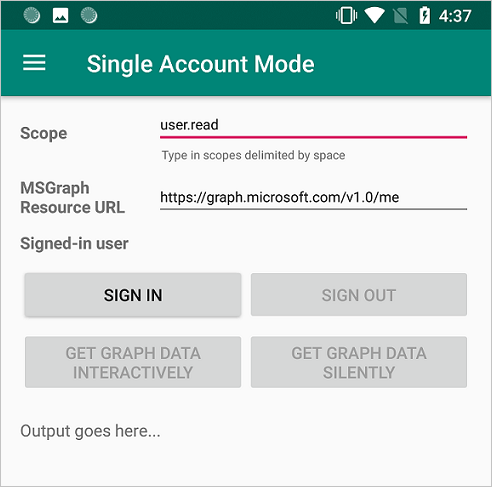
Verwenden Sie das App-Menü, um zwischen dem Einzelkontomodus und dem Modus für mehrere Konten zu wechseln.
Melden Sie sich im Einzelkontomodus mit einem Home- oder Geschäftskonto oder an:
- Wählen Sie Get graph data interactively (Graph-Daten interaktiv abrufen) aus, um Benutzer nach ihren Anmeldeinformationen abzufragen. Die Ausgabe des Aufrufs der Microsoft Graph-API wird im Bildschirm unten angezeigt.
- Wählen Sie nach der Anmeldung Get graph data silently (Graph-Daten im Hintergrund abrufen) aus, um die Microsoft Graph-API erneut aufzurufen, ohne dass die Anmeldeinformationen des Benutzers erneut abgefragt werden. Die Ausgabe des Aufrufs der Microsoft Graph-API wird im Bildschirm unten angezeigt.
Im Modus für mehrere Konten können Sie dieselben Schritte ausführen. Außerdem können Sie das angemeldete Konto entfernen. Dadurch werden auch die zwischengespeicherten Token für dieses Konto entfernt.
Weitere Informationen
Lesen Sie diese Abschnitte, um mehr über diesen Schnellstart zu erfahren.
Hinzufügen von MSAL zur App
MSAL (com.microsoft.identity.client) ist die Bibliothek zum Anmelden von Benutzern und Anfordern von Token, die für den Zugriff auf eine durch Microsoft Identity Platform geschützte API verwendet wird. Gradle 3.0+ installiert die Bibliothek, wenn Gradle Scripts>build.gradle (Module: app) unter Dependencies folgenden Code hinzufügen:
dependencies {
...
implementation 'com.microsoft.identity.client:msal:5.1.0'
implementation 'com.android.volley:volley:1.2.1'
...
}
Dadurch wird Gradle angewiesen, MSAL von Maven Central herunterzuladen und zu kompilieren.
Sie müssen auch im Abschnitt allprojects>repositories an Experten settings.gradle (Module: app) unter dependencyResolutionManagement Referenzen hinzufügen:
dependencyResolutionManagement {
...
maven
{
url 'https://pkgs.dev.azure.com/MicrosoftDeviceSDK/DuoSDK-Public/_packaging/Duo-SDK-Feed/maven/v1'
}
...
}
MSAL-Importe
Die relevanten Importe für die MSAL-Bibliothek sind com.microsoft.identity.client.*. So wird beispielsweise import com.microsoft.identity.client.PublicClientApplication; angezeigt. Dies ist der Namespace für die PublicClientApplication-Klasse, die Ihre öffentliche Clientanwendung darstellt.
SingleAccountModeFragment.java
Diese Datei veranschaulicht, wie Sie eine Einzelkonto-MSAL-App erstellen und eine Microsoft Graph-API aufrufen.
Einzelkonto-Apps werden nur von einem einzigen Benutzer verwendet. Sie verfügen beispielsweise nur über ein Konto, mit dem Sie sich bei ihrer Mapping-App anmelden.
Einzelkonto-MSAL-Initialisierung
In SingleAccountModeFragment.java wird in der Methode onCreateView() eine Einzelkonto-PublicClientApplication mit den in der Datei auth_config_single_account.json gespeicherten Konfigurationsinformationen erstellt. So initialisieren Sie die MSAL-Bibliothek für die Verwendung in einer Einzelkonto-MSAL-App:
...
// Creates a PublicClientApplication object with res/raw/auth_config_single_account.json
PublicClientApplication.createSingleAccountPublicClientApplication(getContext(),
R.raw.auth_config_single_account,
new IPublicClientApplication.ISingleAccountApplicationCreatedListener() {
@Override
public void onCreated(ISingleAccountPublicClientApplication application) {
/**
* This test app assumes that the app is only going to support one account.
* This requires "account_mode" : "SINGLE" in the config json file.
**/
mSingleAccountApp = application;
loadAccount();
}
@Override
public void onError(MsalException exception) {
displayError(exception);
}
});
Anmelden eines Benutzers
In SingleAccountModeFragment.java befindet sich der Code zum Anmelden eines Benutzers in initializeUI() im signInButton-Click-Handler.
Rufen Sie signIn() auf, bevor Sie versuchen, Token abzurufen. signIn() verhält sich wie bei einem Aufruf von acquireToken(). Dadurch wird eine interaktive Anmeldeaufforderung für den Benutzer erhalten.
Das Anmelden eines Benutzers ist ein asynchroner Vorgang. Es wird ein Rückruf übergeben, der die Microsoft Graph-API aufruft und bei Anmeldung des Benutzers die Benutzeroberfläche aktualisiert:
mSingleAccountApp.signIn(getActivity(), null, getScopes(), getAuthInteractiveCallback());
Abmelden eines Benutzers
In SingleAccountModeFragment.java befindet sich der Code zum Abmelden eines Benutzers in initializeUI() im signOutButton-Click-Handler. Das Abmelden eines Benutzers ist ein asynchroner Vorgang. Durch das Abmelden des Benutzers wird auch der Tokencache für das betreffende Konto gelöscht. Es wird ein Rückruf erstellt, mit dem die Benutzeroberfläche aktualisiert wird, sobald das Benutzerkonto abgemeldet wurde:
mSingleAccountApp.signOut(new ISingleAccountPublicClientApplication.SignOutCallback() {
@Override
public void onSignOut() {
updateUI(null);
performOperationOnSignOut();
}
@Override
public void onError(@NonNull MsalException exception) {
displayError(exception);
}
});
Interaktives Abrufen eines Tokens oder Abrufen eines Tokens im Hintergrund
Um dem Benutzer eine möglichst geringe Anzahl von Eingabeaufforderungen zu präsentieren, wird ein Token im Allgemeinen im Hintergrund abgerufen. Sollte dabei ein Fehler auftreten, wird versucht, das Token interaktiv abzurufen. Der erste Aufruf von signIn() durch die App fungiert als Aufruf von acquireToken(), durch den der Benutzer nach Anmeldeinformationen abgefragt wird.
Es gibt einige Situationen, in denen der Benutzer aufgefordert werden kann, sein Konto auszuwählen, seine Anmeldeinformationen einzugeben oder den von der App angeforderten Berechtigungen zuzustimmen:
- Wenn sich der Benutzer erstmalig bei der Anwendung anmeldet
- Wenn ein Benutzer sein Kennwort zurücksetzt, muss er seine Anmeldeinformationen eingeben.
- Wenn die Zustimmung widerrufen wurde
- Wenn die App explizit eine Zustimmung erfordert
- Wenn Ihre Anwendung zum ersten Mal Zugriff auf eine Ressource anfordert
- Wenn MFA oder andere Richtlinien für bedingten Zugriff erforderlich sind
Der Code zum interaktiven Abrufen eines Tokens (d. h. über die Benutzeroberfläche, in welcher der Benutzer Aktionen ausführen muss) befindet sich in SingleAccountModeFragment.java in initializeUI() im callGraphApiInteractiveButton-Click-Handler:
/**
* If acquireTokenSilent() returns an error that requires an interaction (MsalUiRequiredException),
* invoke acquireToken() to have the user resolve the interrupt interactively.
*
* Some example scenarios are
* - password change
* - the resource you're acquiring a token for has a stricter set of requirement than your Single Sign-On refresh token.
* - you're introducing a new scope which the user has never consented for.
**/
mSingleAccountApp.acquireToken(getActivity(), getScopes(), getAuthInteractiveCallback());
Wenn sich der Benutzer bereits angemeldet hat, gestattet acquireTokenSilentAsync() Apps das Anfordern von Token im Hintergrund. Dies wird in im initializeUI()-Click-Handler gezeigt:
/**
* Once you've signed the user in,
* you can perform acquireTokenSilent to obtain resources without interrupting the user.
**/
mSingleAccountApp.acquireTokenSilentAsync(getScopes(), AUTHORITY, getAuthSilentCallback());
Laden eines Kontos
Der Code zum Laden eines Kontos befindet sich in SingleAccountModeFragment.java in loadAccount(). Das Laden des Benutzerkontos ist ein asynchroner Vorgang, daher werden Rückrufe für die Verarbeitung beim Laden oder Wechseln des Kontos oder bei auftretenden Fehlern an MSAL übergeben. Im folgenden Code wird außerdem onAccountChanged() behandelt; dies tritt auf, wenn ein Konto entfernt wird, der Benutzer zu einem anderen Konto wechselt usw.
private void loadAccount() {
...
mSingleAccountApp.getCurrentAccountAsync(new ISingleAccountPublicClientApplication.CurrentAccountCallback() {
@Override
public void onAccountLoaded(@Nullable IAccount activeAccount) {
// You can use the account data to update your UI or your app database.
updateUI(activeAccount);
}
@Override
public void onAccountChanged(@Nullable IAccount priorAccount, @Nullable IAccount currentAccount) {
if (currentAccount == null) {
// Perform a cleanup task as the signed-in account changed.
performOperationOnSignOut();
}
}
@Override
public void onError(@NonNull MsalException exception) {
displayError(exception);
}
});
Aufrufen von Microsoft Graph
Wenn ein Benutzer angemeldet ist, wird der Aufruf von Microsoft Graph über eine HTTP-Anforderung durch callGraphAPI() gemäß der Definition in SingleAccountModeFragment.java ausgeführt. Diese Funktion ist ein Wrapper. Dieser vereinfacht das Beispiel, indem einige Aufgaben wie Abrufen des Zugriffstokens vom authenticationResult, Verpacken des Aufrufs in den MSGraphRequestWrapper und Anzeigen der Ergebnisse des Aufrufs ausgeführt werden.
private void callGraphAPI(final IAuthenticationResult authenticationResult) {
MSGraphRequestWrapper.callGraphAPIUsingVolley(
getContext(),
graphResourceTextView.getText().toString(),
authenticationResult.getAccessToken(),
new Response.Listener<JSONObject>() {
@Override
public void onResponse(JSONObject response) {
/* Successfully called graph, process data and send to UI */
...
}
},
new Response.ErrorListener() {
@Override
public void onErrorResponse(VolleyError error) {
...
}
});
}
auth_config_single_account.json
Dies ist die Konfigurationsdatei für eine MSAL-App, die ein einziges Konto verwendet.
Siehe Verstehen Sie die Android MSAL-Konfigurationsdatei für eine Erläuterung dieser Felder.
Beachten Sie, dass "account_mode" : "SINGLE" vorhanden ist; hierdurch wird diese App für die Verwendung eines einzigen Kontos konfigurieren.
"client_id" ist für die Verwendung einer App-Objekt-Registrierung vorkonfiguriert, die von Microsoft verwaltet wird.
"redirect_uri" ist so vorkonfiguriert, dass der Signaturschlüssel aus dem Codebeispiel verwendet wird.
{
"client_id": "00001111-aaaa-2222-bbbb-3333cccc4444",
"authorization_user_agent": "WEBVIEW",
"redirect_uri": "msauth://com.azuresamples.msalandroidapp/1wIqXSqBj7w%2Bh11ZifsnqwgyKrY%3D",
"account_mode": "SINGLE",
"broker_redirect_uri_registered": true,
"authorities": [
{
"type": "AAD",
"audience": {
"type": "AzureADandPersonalMicrosoftAccount",
"tenant_id": "common"
}
}
]
}
MultipleAccountModeFragment.java
Diese Datei veranschaulicht, wie Sie eine MSAL-App für mehrere Konten erstellen und eine Microsoft Graph-API aufrufen.
Ein Beispiel für eine App mit mehreren Konten ist eine E-Mail-App, die Ihnen das Arbeiten mit mehreren Benutzerkonten ermöglich (z. B. ein Geschäftskonto und ein privates Konto).
MSAL-Initialisierung für mehrere Konten
In der Datei MultipleAccountModeFragment.java wird in onCreateView() ein App-Objekt für mehrere Konten (IMultipleAccountPublicClientApplication) mit den in der Datei auth_config_multiple_account.json file gespeicherten Konfigurationsinformationen erstellt:
// Creates a PublicClientApplication object with res/raw/auth_config_multiple_account.json
PublicClientApplication.createMultipleAccountPublicClientApplication(getContext(),
R.raw.auth_config_multiple_account,
new IPublicClientApplication.IMultipleAccountApplicationCreatedListener() {
@Override
public void onCreated(IMultipleAccountPublicClientApplication application) {
mMultipleAccountApp = application;
loadAccounts();
}
@Override
public void onError(MsalException exception) {
...
}
});
Das erstellte MultipleAccountPublicClientApplication-Objekt wird in einer Klassenmember-Variablen gespeichert, sodass es für die Interaktion mit der MSAL-Bibliothek verwendet werden kann, um Token abzurufen und das Benutzerkonto zu laden und zu entfernen.
Laden eines Kontos
Apps für mehrere Konten rufen im Allgemeinen getAccounts() auf, um das gewünschte Konto für MSAL-Vorgänge auszuwählen. Der Code zum Laden eines Kontos befindet sich in der Datei MultipleAccountModeFragment.java in loadAccounts(). Das Laden des Benutzerkontos ist ein asynchroner Vorgang. Daher werden die Situationen, in denen ein Konto geladen oder gewechselt oder ein Fehler auftritt, von einem Rückruf behandelt.
/**
* Load currently signed-in accounts, if there's any.
**/
private void loadAccounts() {
if (mMultipleAccountApp == null) {
return;
}
mMultipleAccountApp.getAccounts(new IPublicClientApplication.LoadAccountsCallback() {
@Override
public void onTaskCompleted(final List<IAccount> result) {
// You can use the account data to update your UI or your app database.
accountList = result;
updateUI(accountList);
}
@Override
public void onError(MsalException exception) {
displayError(exception);
}
});
}
Interaktives Abrufen eines Tokens oder Abrufen eines Tokens im Hintergrund
Es gibt einige Situationen, in denen der Benutzer aufgefordert werden kann, sein Konto auszuwählen, seine Anmeldeinformationen einzugeben oder den von der App angeforderten Berechtigungen zuzustimmen:
- Erstmaliges Anmelden von Benutzern bei der Anwendung.
- Wenn ein Benutzer sein Kennwort zurücksetzt, muss er seine Anmeldeinformationen eingeben.
- Wenn die Zustimmung widerrufen wurde
- Wenn die App explizit eine Zustimmung erfordert
- Wenn Ihre Anwendung zum ersten Mal Zugriff auf eine Ressource anfordert
- Wenn MFA oder andere Richtlinien für bedingten Zugriff erforderlich sind
Apps für mehrere Konten rufen Token im Allgemeinen interaktiv (d. h. der Benutzer muss über die Benutzeroberfläche Aktionen ausführen) mit einem Aufruf von acquireToken() ab. Der Code zum interaktiven Abrufen eines Tokens befindet sich in der Datei MultipleAccountModeFragment.java in initializeUI() im callGraphApiInteractiveButton-Click-Handler:
/**
* Acquire token interactively. It will also create an account object for the silent call as a result (to be obtained by getAccount()).
*
* If acquireTokenSilent() returns an error that requires an interaction,
* invoke acquireToken() to have the user resolve the interrupt interactively.
*
* Some example scenarios are
* - password change
* - the resource you're acquiring a token for has a stricter set of requirement than your SSO refresh token.
* - you're introducing a new scope which the user has never consented for.
**/
mMultipleAccountApp.acquireToken(getActivity(), getScopes(), getAuthInteractiveCallback());
Apps sollten nicht fordern, dass sich die Benutzer jedes Mal anmelden, wenn sie ein Token anfordern. Wenn sich der Benutzer bereits angemeldet hat, gestattet acquireTokenSilentAsync() Apps das Anfordern von Token ohne Eingabeaufforderung für den Benutzer. Dies wird in der Datei MultipleAccountModeFragment.java in initializeUI() im callGraphApiSilentButton-Click-Handler gezeigt:
/**
* Performs acquireToken without interrupting the user.
*
* This requires an account object of the account you're obtaining a token for.
* (can be obtained via getAccount()).
*/
mMultipleAccountApp.acquireTokenSilentAsync(getScopes(),
accountList.get(accountListSpinner.getSelectedItemPosition()),
AUTHORITY,
getAuthSilentCallback());
Entfernen eines Kontos
Der Code zum Entfernen eines Kontos und aller zwischengespeicherten Token für das Konto befindet sich in der Datei MultipleAccountModeFragment.java in initializeUI() im Handler für die Schaltfläche zum Entfernen eines Kontos. Bevor Sie ein Konto entfernen können, benötigen Sie ein Kontoobjekt, das Sie von MSAL-Methoden wie getAccounts() und acquireToken() abrufen können. Da das Entfernen eines Kontos ein asynchroner Vorgang ist, wird der onRemoved-Rückruf zum Aktualisieren der Benutzeroberfläche bereitgestellt.
/**
* Removes the selected account and cached tokens from this app (or device, if the device is in shared mode).
**/
mMultipleAccountApp.removeAccount(accountList.get(accountListSpinner.getSelectedItemPosition()),
new IMultipleAccountPublicClientApplication.RemoveAccountCallback() {
@Override
public void onRemoved() {
...
/* Reload account asynchronously to get the up-to-date list. */
loadAccounts();
}
@Override
public void onError(@NonNull MsalException exception) {
displayError(exception);
}
});
auth_config_multiple_account.json
Dies ist die Konfigurationsdatei für eine MSAL-App, die mehrere Konten verwendet.
Siehe Verstehen Sie die Android MSAL-Konfigurationsdatei für eine Erläuterung der verschiedenen Felder.
Im Unterschied zur Konfigurationsdatei auth_config_single_account.json enthält diese Konfigurationsdatei "account_mode" : "MULTIPLE" anstelle von "account_mode" : "SINGLE", da es sich um eine App für mehrere Konten handelt.
"client_id" ist für die Verwendung einer App-Objekt-Registrierung vorkonfiguriert, die von Microsoft verwaltet wird.
"redirect_uri" ist so vorkonfiguriert, dass der Signaturschlüssel aus dem Codebeispiel verwendet wird.
{
"client_id": "00001111-aaaa-2222-bbbb-3333cccc4444",
"authorization_user_agent": "WEBVIEW",
"redirect_uri": "msauth://com.azuresamples.msalandroidapp/1wIqXSqBj7w%2Bh11ZifsnqwgyKrY%3D",
"account_mode": "MULTIPLE",
"broker_redirect_uri_registered": true,
"authorities": [
{
"type": "AAD",
"audience": {
"type": "AzureADandPersonalMicrosoftAccount",
"tenant_id": "common"
}
}
]
}
Hilfe und Support
Wenn Sie Hilfe benötigen, ein Problem melden möchten oder sich über Ihre Supportoptionen informieren möchten, finden Sie weitere Informationen unter Hilfe und Support für Entwickler.
Nächste Schritte
Fahren Sie mit dem Android-Tutorial fort, in dem Sie eine Android-App erstellen, aus der ein Zugriffstoken von der Microsoft Identity Platform abgerufen wird, das dann in der App verwendet wird, um die Microsoft Graph-API aufzurufen.